Описание
Разбор является ключевым инструментом надстройки и нужен для того чтобы объединять кластеры запросов работая только с их вершинами. Последовательность работы состоит из нескольких этапов.
Первый этап
На картинке слева проиллюстрирован первый этап. Мы указываем столбец с уникальным идентификатором кластера (подписан как H1) и столбец с частотностью. Нажимаем Ok и получаем новый лист с названием «Разбор 1004» (1004 кластера у нас было) на котором у нас появилось 2 столбца. И в первом и во втором у нас выписаны вершины кластеров. Но второй столбец закрашен зеленым и имеет примечания (красный треугольник в правом верхнем углу ячейки). Примечания отражают суммарную частотность запросов в кластере (по выбранному столбцу).
Второй этап
Столбец A специально создается автоматически каждый раз когда начинается новый разбор. Это вспомогательный столбец, мы можем редактировать содержимое ячеек в этом столбце. Сделаем в столбце A Выжимку.
Третий этап
Нам осталось только отсортировать наши строки по столбцу A. Если выжимка была сделана правильно, то вершины кластеров с одинаковым интеном встанут рядом, теперь символически объединим кластера выставляя в ряд их вершины.
Можно для удобства еще покрасить столбец с выжимкой, тогда одинаковая выжимка останется без заливки.
Четвертый этап
Завершаем разбор. Нам абсолютно не важно что у нас осталось в столбце A. Главное чтобы не было пустых ячеек в столбце B, где мы перетаскивали ячейки. Удаляем пустые строки выделив пустые ячейки в столбце B и нажимаем Завершить разбор. Создается новый лист, на нем получаем объединенные кластера. Кластера располагаются в порядке убывания суммарной частотности. Сверху самые высокочастотные кластера, снизу низкочастотные. Границы кластера выделены цветом, но мы все еще можем видеть какому кластеру принадлежал запрос до разбора. Для того чтобы оставить только один идентификатор для кластера нужно отсортировать кластера инструментом Сортировка а затем инструментом H1 прописать самый частотный запрос как идентификатор.
Новое
Начиная с версии 1.2.0 на листе Разбор примечания содержат не только суммарную частотность кластера по выбранному столбцу но и все запросы кластера, таким образом его наглядно представляя. Поэтому изменилась форма вызываемая кнопкой Начать разбор, там нужно теперь указывать столбец с запросами.





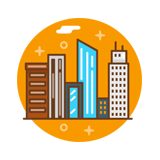
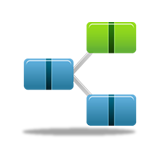













Если вы уже завершали в конкретной книге Разбор и не можете завершить снова, проверьте нет ли у вас листа «Конечная семантика xxx» , где xxx это число разбираемых вами кластеров. Программа не может создать лист с таки же именем, если он у вас уже есть.
В Гифе перед первым этапом она показана таблица частотности. Я так и не понял, как её получить?
SEO Excel предназначен в основном для редактирования кластеризованной семантики. Получить запросы и частотность запросов можно тут
«SEO Excel предназначен в основном для редактирования кластеризованной семантики»
Получается я не могу с нуля сделать кластеризацию по списку ключей? Не работает разбор если число дробное.
Все верно, не работает, если видит что в столбце с частотностью дробное число. Но его там быть не должно же. Не может быть такого что в прошлом месяце было 17,5 переходов. Получается 17 целых и 0,5 перехода (а что такое половина перехода?). Поэтому Разбор работает только с целыми числами.
А первый вопрос… можно ли имея список ключей сгруппировать их без кластеризации? Можно. Скомбинируйте инструмент Выжимка и Разбор для того чтобы сделать кластеризацию по составу фразы.